 .
.Lorsque vous déplacez le curseur, une ligne provisoire s'affiche pour vous montrer à quoi ressemblera votre ligne finale.
Votre ligne terminée s'affiche et est sélectionnée.
À l'aide de l'outil graphique, vous pouvez dessiner une ligne entre deux points, modifier la ligne et formater le style de la ligne.
Pour tracer une ligne entre deux points:
 .
.Lorsque vous déplacez le curseur, une ligne provisoire s'affiche pour vous montrer à quoi ressemblera votre ligne finale.
Votre ligne terminée s'affiche et est sélectionnée.
Pour sélectionner une ligne ou un point:
 .
.Si votre ligne est sélectionnée, les points que vous venez de tracer s'affichent en bleu et la ligne en orange. Lorsqu'un point est sélectionné, il s'affiche en orange.
| Ligne sélectionnée | Ligne non sélectionnée |
|---|---|
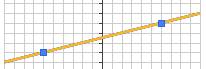 | 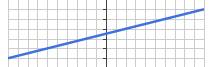 |
Pour modifier ou supprimer une ligne ou un point, vous devez d'abord sélectionner l'élément en question.
Déplacez la ligne sélectionnée en appliquant l'une des méthodes suivantes:
Modifiez un point sélectionné en appliquant l'une des méthodes suivantes:
Supprimez la ligne sélectionnée en appliquant l'une des méthodes suivantes: